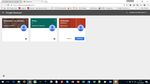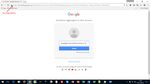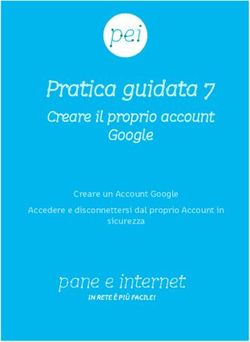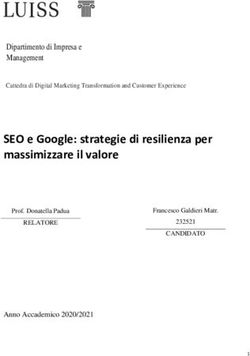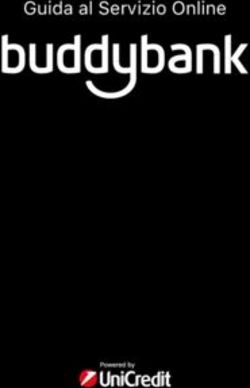ISTRUZIONI per l'accesso alla piattaforma GOOGLE-CLASSROOM
←
→
Trascrizione del contenuto della pagina
Se il tuo browser non visualizza correttamente la pagina, ti preghiamo di leggere il contenuto della pagina quaggiù
ISTRUZIONI per l’accesso alla piattaforma GOOGLE-CLASSROOM 1 – all’indirizzo personale che hai comunicato alla direzione, quando tu, se sei maggiorenne, o i tuoi genitori avrete confermato la ricezione e la lettura di questo stampato, ti sarà recapitata una e-mail da gsuite- noreply@google.com con questo testo: Salve nome cognome, Hai un nuovo account all'indirizzo liceoscientificocarducci.it Dati dell'account: Nome utente nome.cognome@liceoscientificocarducci.it Password XXXXX (N.B. la password provvisoria) Inizia a utilizzare il tuo nuovo account accedendo all'indirizzo https://www.google.com/accounts/AccountChooser?Email=nome@liceoscientificocarducci.it&continue=https://apps.go ogle.com/user/hub Clicca sul link nella mail per accedere a Google Suite. N.B.1: se non troverai la mail tra la posta in arrivo prova a guardare nella casella SPAM N.B.2: se il link non funzionasse dovrai copiare l’indirizzo nella barra degli indirizzi di un browser (per es. Google Chrome, Firefox, Safari… ma è preferibile utilizzare Chrome) e verrai indirizzato alla pagina di accesso di Google. Nella pagina che si aprirà nel browser clicca su AVANTI. Nella pagina che apparirà digita la password provvisoria che hai ricevuto, clicca su ACCEDI e si aprirà la pagina “Benvenuto” con alcune istruzioni per l’utilizzo di Google Suite. Quando avrai letto attentamente clicca su ACCETTA. N.B. IMPORTANTE Cliccando su ACCETTO ed accedendo alla piattaforma, oltre che aderire alle condizioni di utilizzo di Google Suite, tu, se sei maggiorenne, o i tuoi genitori accetterete anche le condizioni del Liceo Scientifico Carducci. Accettando ti impegnerai: - a conservare, con la massima riservatezza e diligenza, la password che consente l’accesso alla piattaforma
- ad utilizzare la piattaforma ed i suoi strumenti esclusivamente per attività in ambito scolastico
- ad osservare le regole della netiquette nelle comunicazioni che intratterrai con altri studenti e con i docenti
e confermerai di essere informato/a
- che i dati personali e gli elaborati che produrrai e che saranno conservati nel cloud, saranno trattati in conformità
alla normativa a tutela della privacy (D.Lgs. 30/06/2003, n. 196 “Codice in materia di protezione dei dati
personali”);
- che potrai comunicare e condividere files solo con gli altri utenti del dominio liceoscientificocarducci.it.
- che al termine della frequenza al Liceo Scientifico Carducci per qualsiasi motivo (trasferimento, conclusione del
ciclo di studi…) il tuo account sarà disattivato dopo 60 giorni e non potrai più accedere a quanto conservato nel
cloud (documenti, immagini, mail…)
Nella pagina successiva ti verrà chiesto di modificare la password che hai ricevuto (almeno 8 caratteri
alfanumerici) ed accederai alla pagina iniziale di Google Suite.
2 - MODALITA’ di UTILIZZO DELLA PIATTAFORMA
Nella pagina sono elencate alcune delle applicazioni che potrai utilizzare: Gmail (il browser per la posta
elettronica), Drive e documenti (il cloud su cui potrai salvare i tuoi elaborati ed in cui troverai le risorse ed i
compiti che condivideranno con te i tuoi docenti), Documenti (un elaboratore di testi come Word di
Microsoft), Fogli (l’equivalente di Excel), Presentazioni (l’equivalente di Power Point), Moduli per creare
questionari ….
Gli stessi strumenti li troverai cliccando sull’icona in alto a destra che ti mostrerà una finestra pop-up con le
apps che potrai utilizzare (se abilitate dall’amministratore del dominio liceoscientificocarducci.it).
Cliccando su “altro” la finestra pop-up si amplierà e ti apparirà l’icona di Classroom
N.B. È possibile che negli accessi successivi tu non trovi l’icona di Classroom. Per visualizzarla, apri Gmail e
clicca sull’icona delle apps in alto a destra
Se vuoi ulteriori istruzioni sull’utilizzo di Google Suite, clicca su “informazioni su come iniziare” sotto la scritta
di benvenuto.
3 - Accesso a GOOGLE CLASSROOM
Per accedere a Classroom potrai utilizzare diverse modalità:
- cliccando sul link nell’home page del sito del Liceo
- accedendo al tuo account Google dalla pagina iniziale di Google (clicca sull’icona in alto a destra
“ACCEDI”, digita il tuo ID (il tuo indirizzo e-mail col dominio del liceoscientificocarducci.it), clicca su
“AVANTI” e poi digita la password che hai scelto
N.B. 1: se dimenticherai la password potrai chiederne una nuova alla direzione del Liceo.
Liceo Scientifico Carducci – via F.Aporti 12 – 20125 Milano
Manuale per l’utilizzo di Google Apps for Education – ver. 1 - dicembre 2016N.B.2: ricordati che per accedere a Classroom dovrai utilizzare esclusivamente l’ID e la password del
Liceo Scientifico Carducci. Se accederai con altri account, non potrai accedere alla piattaforma
Potrai anche scaricare la app Google Classroom da Google Play ed installarla sul tuo device (pc, tablet,
smartphone…)
4 - UTILIZZO di GOOGLE CLASSROOM
Al primo accesso ti verrà comunicato l’account con cui hai fatto l’accesso (1) che appare anche in alto a destra
(2) e che potrai utilizzare per il logout. Nella pagina dovrai selezionare, in basso a destra, l’opzione “sono
STUDENTE” … (3)
2
1
3
… si aprirà la pagina di Classroom.
1 2
In alto a sinistra (1) cliccando sull’icona con le barrette potrai vedere le lezioni, i compiti ed il calendario con le
scadenze stabilite dai tuoi docenti.
Liceo Scientifico Carducci – via F.Aporti 12 – 20125 Milano
Manuale per l’utilizzo di Google Apps for Education – ver. 1 - dicembre 2016Se i tuoi docenti ti avranno comunicato il codice di un corso che hanno attivato, dovrai cliccare sull’icona “+”
(2) in alto a destra e digitare il codice; se invece ti avranno già invitato a iscriverti ad un corso tramite la
piattaforma, nella pagina troverai i box con i corsi attivati cui potrai iscriverti cliccando sul link “ISCRIVITI” (3)
5
4 3
Una volta iscritto, cliccando sull’icona che rappresenta una cartella (4), verrai indirizzato a Google Drive dove
troverai i materiali che i tuoi docenti hanno caricato per te.
Cliccando sul nome del corso (5) si aprirà una pagina in cui, cliccando sulle voci del menu (6), potrai
visionare l’intero corso (STREAM) con i materiali ed i compiti che il docente ha preparato per te e
potrai comunicare in un blog con il docente ed i tuoi compagni;
vedere l’elenco dei tuoi compagni di corso (COMPAGNI DI CLASSE)
avere una sintesi degli strumenti del corso (INFORMAZIONI): la cartella di Google Drive ed il calendario
delle scadenze.
6
7
Nei box a sinistra della pagina (7) potrai leggere i compiti che hai ancora in sospeso e l’elenco degli argomenti
in cui si articola il corso.
Altre istruzioni più dettagliate le potrai trovare a questo link
https://support.google.com/edu/classroom/?hl=it#topic=6020269
Liceo Scientifico Carducci – via F.Aporti 12 – 20125 Milano
Manuale per l’utilizzo di Google Apps for Education – ver. 1 - dicembre 2016Puoi anche leggere